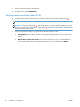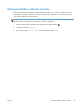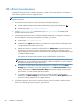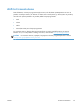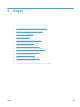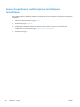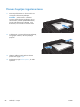HP LaserJet Pro MFP M521 - User Guide
4. Atlasiet iesiešanas opciju nolaižamajā sarakstā Two-Sided (Divpusējā).
5. Atveriet izvēlņu nolaižamo sarakstu un pēc tam noklikšķiniet uz izvēlnes Brošūru drukāšana.
6. Noklikšķiniet uz rūtiņas Formatēt izdruku kā brošūru un atlasiet saistīšanas opciju.
7. Atlasiet papīra izmēru.
8. Noklikšķiniet uz pogas Drukāšana.
Papīra izmēra atlasīšana (Mac OS X)
1. Noklikšķiniet uz izvēlnes Fails un pēc tam noklikšķiniet uz opcijas Drukāšana.
2. Izvēlnē Printeris atlasiet iekārtu.
3. Izvēlnē Kopijas un lappuses noklikšķiniet uz pogas Lappuses iestatīšana.
4. Atlasiet izmērus nolaižamajā sarakstā Papīra izmēri un pēc tam noklikšķiniet uz pogas Labi.
5. Noklikšķiniet uz pogas Drukāšana.
Pielāgota papīra izmēra atlasīšana (Mac OS X)
1. Noklikšķiniet uz izvēlnes Fails un pēc tam noklikšķiniet uz opcijas Drukāšana.
2. Izvēlnē Printeris atlasiet iekārtu.
3. Izvēlnē Kopijas un lappuses noklikšķiniet uz pogas Lappuses iestatīšana.
4. Nolaižamajā sarakstā Papīra izmēri atlasiet opciju Pārvaldīt pielāgotus izmērus.
5. Norādiet lappuses izmērus un pēc tam noklikšķiniet uz pogas Labi.
6. Noklikšķiniet uz pogas Labi, lai aizvērtu dialoglodziņu Lappuses iestatīšana.
7. Noklikšķiniet uz pogas Drukāšana.
Ūdenszīmju drukāšana (Mac OS X)
1. Noklikšķiniet uz izvēlnes Fails un pēc tam noklikšķiniet uz opcijas Drukāšana.
2. Izvēlnē Printeris atlasiet iekārtu.
3. Pēc noklusējuma drukas draiveris atver izvēlni Kopijas un lappuses. Atveriet izvēlņu
nolaižamo sarakstu un pēc tam noklikšķiniet uz izvēlnes Ūdenszīmes.
4. Izvēlnē Režīms atlasiet opciju Ūdenszīme.
5. Nolaižamajā sarakstā Lappuses atlasiet, vai ūdenszīmi drukāt uz visām lapām vai tikai uz
pirmās lapas.
6. Nolaižamajā sarakstā Teksts atlasiet vienu no standartziņojumiem vai opciju Pielāgots, un
lo
d
ziņā ievadiet jaunu ziņojumu.
LVWW
Drukas darbi (Mac OS X)
77